Configurar el escaneo de códigos de barras
Los técnicos pueden utilizar la aplicación móvil de Dynamics 365 Field Service para escanear códigos de barras.
Escanear un código de barras simplifica la entrada de datos y permite a los técnicos buscar en la base de datos registros que coincidan con el código de barras para una fácil búsqueda.
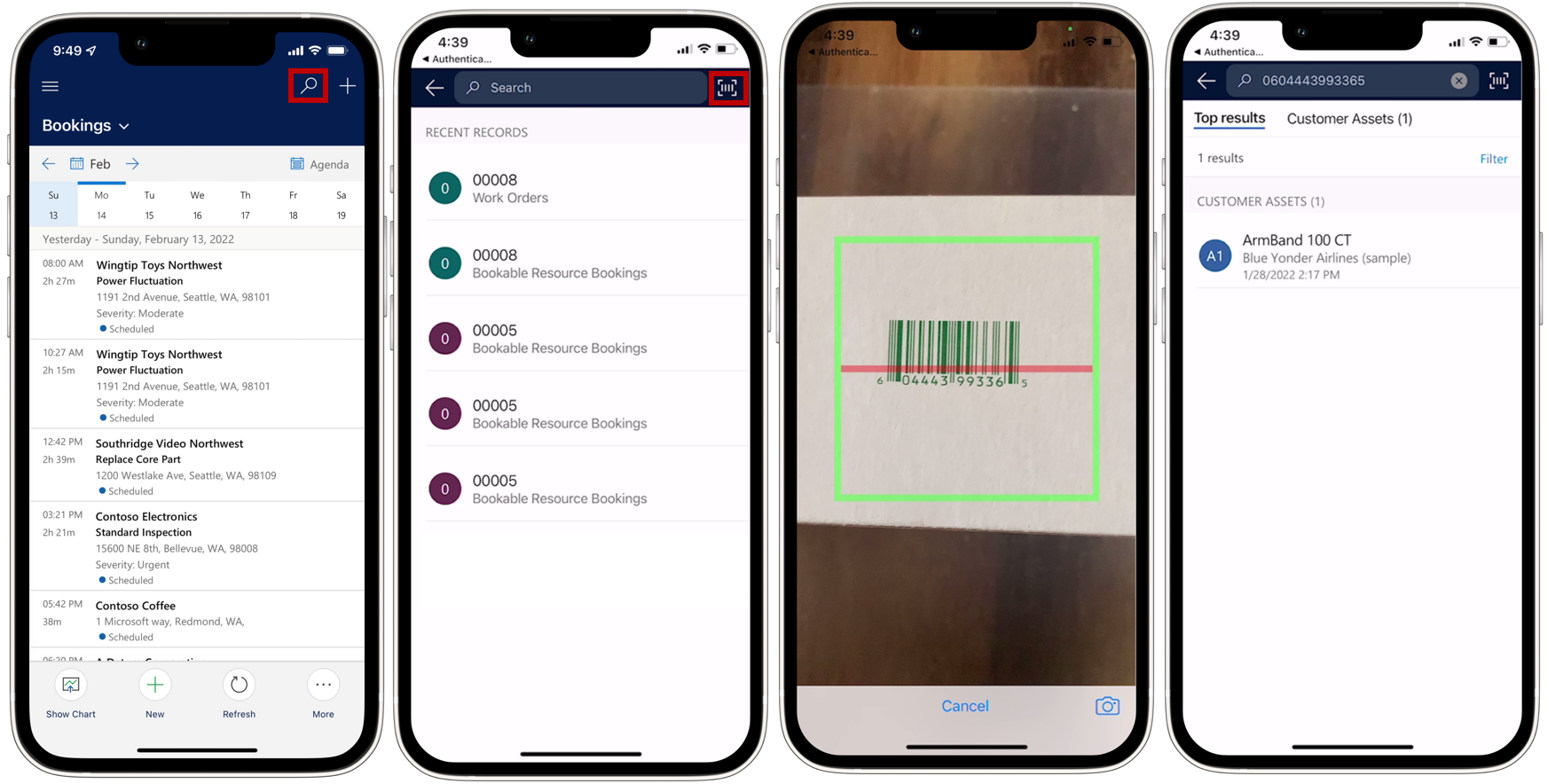
Agregar un campo de código de barras a un formulario
Asegúrese de que haya un campo de código de barras en formulario en el que desea agregar la información del código de barras. El cliente agrega con frecuencia el campo de código de barras al formulario de activos del cliente. Para obtener más información sobre cómo personalizar la aplicación, consulte Información general sobre el diseño de la interfaz de la aplicación basada en modelo e Información general sobre el diseñador de formularios basado en modelo.
Busque el módulo de aplicación Field Service Mobile en su lista de aplicaciones de Dynamics 365 y seleccione los puntos suspensivos (…) >Abrir en el diseñador de aplicaciones.
En la navegación, seleccione el formulario para el que desea utilizar el escaneo de códigos de barras. En la lista de formularios disponibles, elija el que desea cambiar y seleccione Editar.
Agregue una columna de tabla para la que quiera usar el escaneo de código de barras del formulario.
Seleccione la columna recién agregada y agregue el componente BarcodeScannerControl en el panel lateral Propiedades . Asegúrese de habilitar Mostrar componente en para Móvil y Tableta.
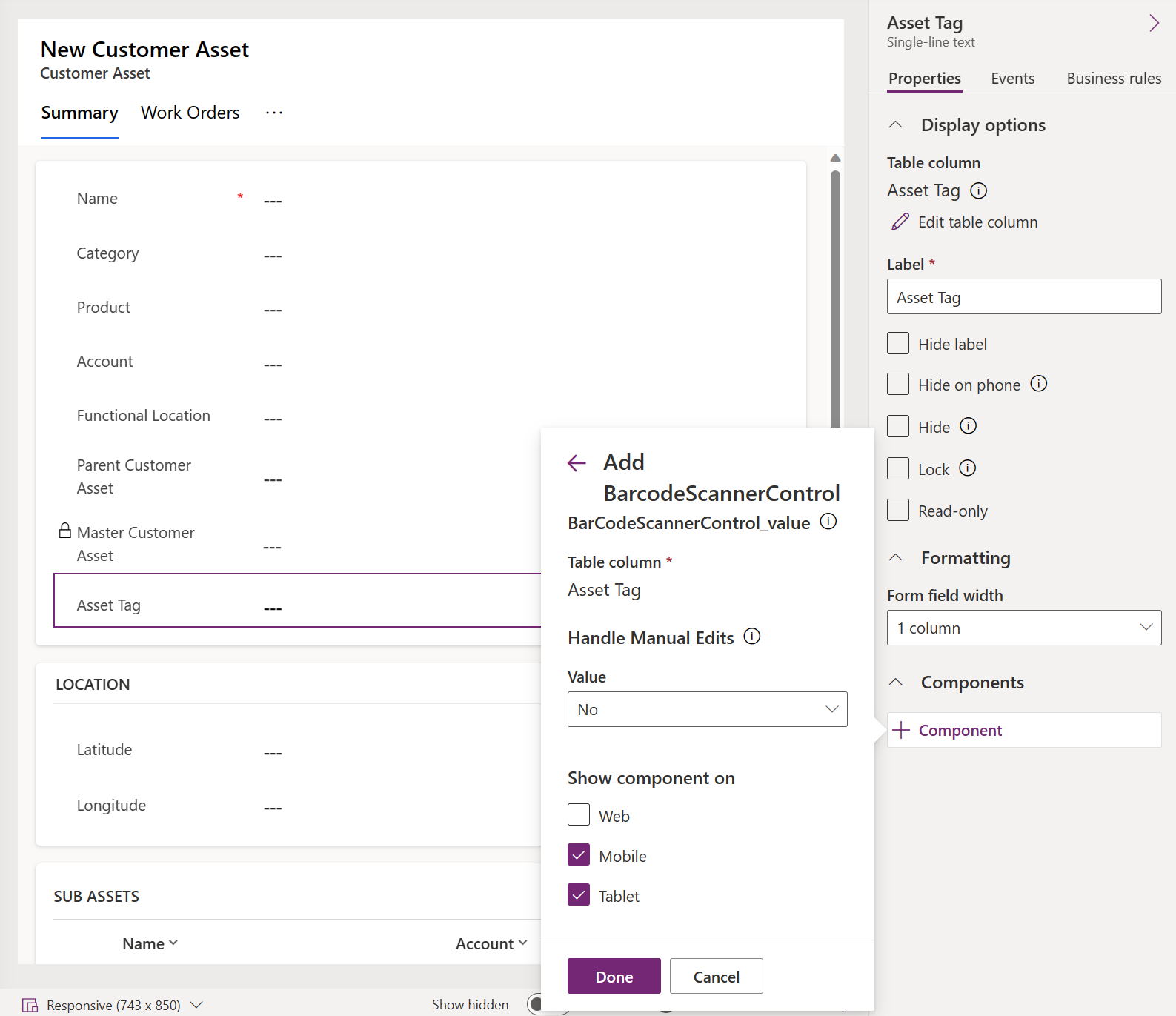
Guarde y publique los cambios.
Nota
Actualmente, el control del escáner de código de barras no admite la configuración de notificaciones de error de nivel de control. Para obtener más información, vea documentos de setNotification.
Escaneado de un código de barras para completar el valor del campo
En la aplicación móvil, un campo habilitado para código de barras tiene un icono de código de barras. Al seleccionar el icono del código de barras, se abrirá la cámara y se escaneará un código de barras o código QR. Después de un escaneo exitoso, el valor del código de barras se agrega al campo. Guarde el formulario para escribir el valor escaneado en la base de datos.
Habilitar la búsqueda
Field Service usa la búsqueda de Dataverse e incluye una opción de escáner de código de barras dentro de la vista de búsqueda. La búsqueda de Dataverse requiere una conexión a Internet activa. Si el dispositivo no tiene conectividad, la experiencia de búsqueda volverá a la experiencia de búsqueda categorizada. Si configura la aplicación en modo fuera de línea, las tablas que están indexadas para la búsqueda deben agregarse a la búsqueda categorizada. Cuando utilice el modo solo en línea, agréguelos al índice de búsqueda Dataverse.
Por defecto, Dynamics 365 Field Service está configurado para buscar actividad, contacto, usuario, activo del cliente, tipo de incidente, orden de trabajo y alerta/dispositivo IoT. Puede personalizar la búsqueda para incluir tipos de registros adicionales, como productos. La ampliación de los parámetros de búsqueda puede ayudar a los técnicos a buscar, buscar por palabra clave y escanear para buscar por código de barras, UPC o código QR.
Para habilitar un nuevo campo de código de barras para la búsqueda dentro de una tabla:
- Si la tabla deseada no está habilitada para la búsqueda, siga estos pasos para habilitar la tabla para la búsqueda.
- Agregue el campo habilitado para código de barras a la vista de búsqueda rápida de la tabla.
- Guarde y publique los cambios.
Nota
- Crear integraciones personalizadas mediante código de barras en dispositivos móviles con API getBarcodeValue.
- Actualmente, la búsqueda global con escaneo de código de barras no está disponible en las versiones de tableta y Windows de la aplicación.